Kuidas sundida Windows 7 tegumiriba viimase aktiivse akna automaatseks naasmiseks
Microsoft Vindovs 7 Register Tegumiriba / / March 19, 2020

Kui olete Windows 7 uus, võib visuaalse vahekaardi funktsioon tunduda värskendav ja esteetiliselt meeldiv. Pärast pikemaajalist kasutamist võib see aga tüütuks muutuda - erinevate rakenduste vahel vahetades tuleb alati valida, milline aken varundada. Siin on registriparandus neile, kes soovivad seda muuta!
Kõik see juhendamine toimub Windows 7 registri kaudu. Kui soovite registri redigeerimise vahele jätta, võite hüpata selle artikli alla ja alla laadida registri paranduspaketi.
Kuidas teha tegumiriba automaatselt Windows 7 viimase aktiivse akna kuvamiseks
1. Klõpsake nuppu Windowsi menüü Start Orb ja Tüüpregedit otsingukasti. VajutageSisenema klaviatuuril või Klõpsake nuppu regedit.exe programmi link.
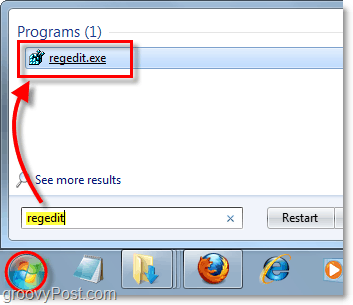
2. Sirvige järgmisele registrivõtmele:
HKEY_CURRENT_USERSriistvaraMicrosoftWindowsCurrentVersionExplorerEdastatud
Kui olete sinna jõudnud, Paremklõps Täpsemad võti ja Valige Uus> DWORD (32-bitine) väärtus.
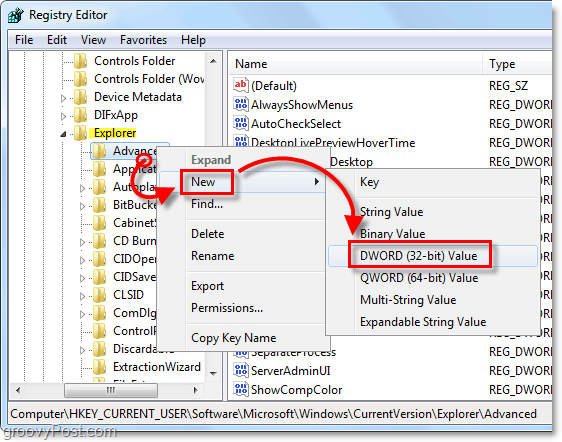
3. Paremklõps Uus väärtus nr 1 sa just lõid ja ValigeNimeta ümber. Pange sellele nimi LastActiveClick.
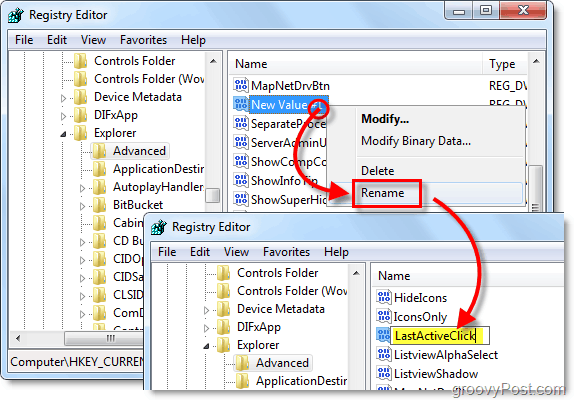
4. TopeltklõpsLastActiveClick ja Komplekt Väärtusandmedkuni 1, siis Klõpsake nuppuOkei ja välju regeditist.
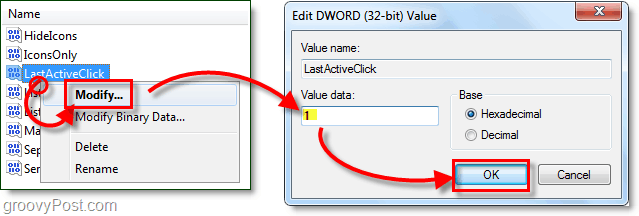
5. Muudatuste jõustumiseks peate oma arvuti taaskäivitama või Restart lihtsalt taaskäivitama. Exploreri sulgemiseks ja taaskäivitamiseks Avatud Menüü Start, siis Hoia Ctrl + tõstuklahv ja Paremklõps menüü. Kontekstimenüüs Valige Väljuge Explorerist.
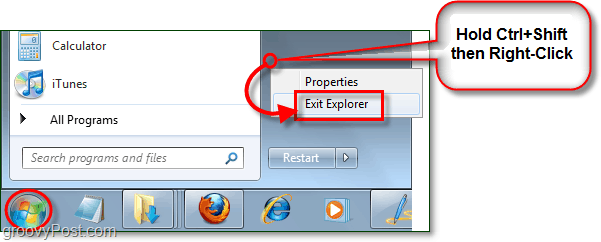
6. Samaaegselt VajutageCtrl + tõstuklahv + esc ja Task Manager avaneb.
Klõpsake nuppuFail> Uus ülesanne (käivita) ja siis Tüüp sisse maadeavastaja kastis ja Klõpsake nuppuOkei.
Explorer peaks alustama varundamist.
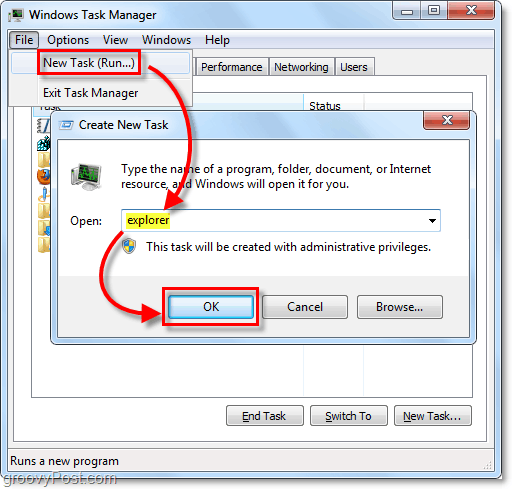
Laadige alla automaatne registriparandus
Kui ülaltoodud toimingud on liiga pikad või soovite lihtsalt aega kokku hoida, saate seda teha Lae alla eelnevalt tehtud registriparanduse ja avage see lihtsalt registrimuudatuse hõlpsaks rakendamiseks.
Laadige alla registriparandus LastActiveClick
